Vistaで外付けHDDが認識しなくなっていませんか?
HDDは精密機械であり、内部には高速で回転する磁気ディスクと、その表面を読み書きするヘッドが含まれています。HDDの状態が悪化している場合、電源のON/OFFや再起動を繰り返すと、ヘッドがディスクに衝突し、データが完全に消失する恐れがあります。
本記事では、認識されない時の原因と対処法、および注意点について解説します。ぜひ参考にしてみてください。
目次
Vistaで外付けHDDが認識しない時の原因
Vistaで外付けHDDが認識しない時の原因は以下の3つに大きく分けられます。
HDD以外の問題
HDD以外の部分で問題が生じているときのパターンを以下に解説します。
ケーブルの問題
接続ケーブルが断線している、または接触不良を起こしている場合、外付けHDDが認識されません。別のUSBケーブルを使用して確認してください。また、USBポートからの電力供給が不足しているとHDDが正しく動作しないことがあります。特にバスパワータイプのHDDは、USBハブではなくPCのUSBポートに直接接続し、十分な電力が供給されていることを確認してください。
USBポートの問題
USBポートが故障している、または正しく機能していない場合、外付けHDDが認識されないことがあります。別のUSBポートに接続し、他のPCでも外付けHDDが認識されるかを確認してください。
OSバージョンの問題
使用している外付けHDDがWindows Vistaに対応していない可能性があります。Vistaは2007年に発売されたOSで、15年以上が経過しています。マイクロソフトのサポートも2017年に終了しているため、最近の外付けHDDが対応していないケースも十分に考えられます。
HDDの論理障害
論理障害はデータやファイルの破損で、主に以下の操作ミスや不具合が原因となります。
- 強制終了: パソコンの電源を強制的にオフにする
- HDDの不適切な抜き差し: 電源がオンの状態でケーブルを抜き差しする
- データの削除・移動・初期化/フォーマット: 誤操作によるデータの消去
Windows 10以降には、起動時に内蔵HDD・外付けHDD上のシステムエラーを自動修復する自動修復ツールが搭載されていますが、Vistaには搭載されていないため自力で論理障害を解決するのが難しくなっています。
外付けHDDが認識しない時の対処法は以下の記事で解説していますので、是非参考にしてください。

HDDの物理障害
HDDは精密機器であり、内部にはデータを記録するためのプラッタと、プラッタからデータを読み取る磁気ヘッドが搭載されています。
これらの部品が経年劣化(自然故障)や落下・衝撃、外的要因による衝撃や振動で物理的に損傷すると、HDDが認識しなくなります。
例えば故障原因としては、停電や瞬電、雷、台風、地震、豪雨、大雪などの自然災害の影響、安全な取り外しができなかった場合などが考えられます。特に、使用期間が1年以上になると、少しの衝撃や振動で故障するリスクが高まります。
物理障害が発生したHDDを自力で修復するのは困難
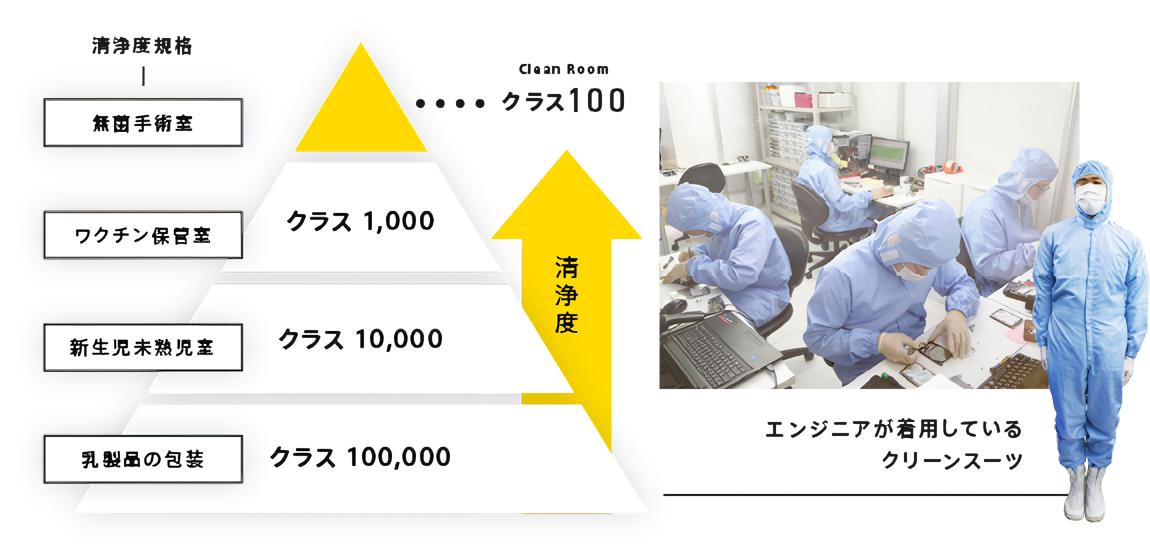 物理障害の復旧作業には「クリーンルーム」という専用の設備が必要です。
物理障害の復旧作業には「クリーンルーム」という専用の設備が必要です。
HDDは精密機器で、物理障害が発生すると内部の部品が損傷する可能性があります。データ復旧には損傷した部品を修理・交換する高度な技術と経験が必要です。専門業者には、こうした技術と経験を持つエンジニアが多数在籍しており、高確率でデータを復旧できます。
特にデータが重要な場合や自力で解決できないと感じた場合は、無理に作業を続けず、専門のデータ復旧業者に相談することをおすすめします。専門業者は高度な技術と豊富な経験を持っているため、物理障害や論理障害などさまざまな状況でデータを復旧できます。また、専用の設備やツールを使用することで短時間でデータ復旧が可能です。
デジタルデータリカバリーでは、クリーンルームや豊富なHDDドナーを備え、迅速な復旧が可能です。国内最大級のデータ復旧ラボを所有し、手術室レベルのクリーンルームを完備、7,000台以上のHDDドナーを保有しています。データを復旧させたい方はお問い合わせください。
Vistaで外付けHDDが認識しない場合の対処法
Vistaで外付けHDDが認識しない場合の対処方法を以下に紹介します。これらの方法を試すことで、問題が解決する可能性があります。
PCから全ての周辺機器を取り外す
Vistaで外付けHDDが認識しない場合、まずはパソコンに接続されている他の周辺機器を全て取り外します。周辺機器が原因で認識されないことがあるため、外付けHDDだけを接続して確認します。
電源の入り切り・ケーブルの抜き差しを1回だけ試す
電源の入り切りやケーブルの抜き差しを1回だけ試します。ただし、これ以上繰り返さないように注意が必要です。繰り返すと症状が悪化する可能性があります。
他のUSBポートに挿す
複数のUSBポートがある場合、別のポートに外付けHDDを接続してみます。特定のポートに問題があることも考えられます。
他のPCにつなぐ
他のパソコンが利用できる場合、別のパソコンに外付けHDDを接続してみます。これにより、パソコン側の問題かHDD側の問題かを切り分けることができます。
復旧ソフトを使う
HDDが物理的に問題ないと判断できる場合、データ復旧ソフトを使用してデータの復元を試みます。ただし、使用には注意が必要です。誤った使用方法や物理障害がある場合には、データが完全に消失するリスクがあります。
フォーマットする
HDDに保存されているデータが不要な場合、フォーマットを試みることでHDDが再び認識されることがあります。しかし、フォーマットするとデータは全て消去されます。
OSのバージョンを最新のものにする
OSのバージョンが古すぎてHDDが対応できていない可能性があるため、最新のバージョンにすると解決する可能性があります。最新のOSには、新しいデバイスドライバー、セキュリティパッチ、バグ修正が含まれており、システムの安定性と互換性が向上します
データ復旧業者に相談する
データを確実に取り戻したい場合、技術力の高い専門のデータ復旧業者に依頼することを推奨します。ただし、ご自身の機器がデータ復旧可能かどうか、費用はどれくらいかかるのか、復旧にどれほどの時間が必要かなどの情報は、直接データ復旧業者に相談しないと分かりません。データ復旧を検討している場合は、一度相談してみることをおすすめします。
デジタルデータリカバリーでは、経験豊富なエンジニアと、累計41万件以上のご相談実績(*期間:2011年1月1日以降)から算出されたデータをもとに、他社様でデータ復旧不可能とされた機器でも、経験豊富なエンジニアが、高い精度での復旧を実現しています。
データ復旧ラボへ直接機器をお持込みいただければ、ご希望のお客様には実際に復旧作業している現場をご案内いたします。まずはお気軽にお問い合わせください。年中無休で365日24時間の電話受付・無料診断を行っているため、突然の故障でもすぐに受付可能です。

Vistaで外付けHDDが認識しない時の注意事項
Vistaで外付けHDDが認識しない時には、以下の行動を避けることが重要です。
通電し続ける
HDDが認識しない場合、通電し続けると内部の部品に負荷がかかり、状況が悪化する可能性があります。すぐに電源を切り、パソコンから取り外します。
電源の入り切りやケーブルの抜き差しを繰り返す
電源の入り切りやケーブルの抜き差しを繰り返すと、HDD内部の部品にダメージを与えるリスクがあります。必要最低限の回数で対処し、無闇に繰り返さないようにしましょう。
分解や開封を行う
HDDの分解や開封は、専用のクリーンルームで行う必要があります。自宅やオフィスなどの普通の環境で行うと、埃やチリが原因で内部の部品にダメージを与えるリスクが高まります。
CHKDSKを使う
CHKDSKはファイルシステムの修復ツールですが、物理障害があるHDDに使用するとデータが上書きされ、復旧が困難になる場合があります。慎重に使用しましょう。
データ復旧ソフトを利用する
データ復旧ソフトは、論理障害には効果的ですが、物理障害がある場合には逆効果です。使用前にHDDの状態を確認し、必要であれば専門家に相談しましょう。
自分で作業を進める
自己流の作業や操作は、状況を悪化させるリスクが高いです。特にデータが重要な場合は、専門家の助言を仰ぐことが重要です。
突然HDDが認識しなくなった時はデータ復旧業者に相談する

HDDが認識しなくなった場合、多くの方はメーカーや修理業者に依頼するか、データ復旧ソフトを使用して自力で復旧を試みることが一般的です。しかし、メーカーや修理業者の目的は「正常に動作すること」で、修理に出した外付けHDDやパソコンはHDD自体が交換され、データが消失して返却されることが多いです。
一方、データ復旧業者では、専門技術やツールを使用し、HDDに保存されたデータを目に見える状態に復旧することができます。ただ、障害発生後にデータの保存や更新などの操作を行ったり、データ復旧ソフトを使用したりすると、復旧の可能性が徐々に低くなります。
したがって、ご自身のHDDのデータを一つでも多く取り出すためには、できる限り最初に復旧実績が明記されている技術力のある業者に復旧依頼をしてください。
私たちデジタルデータリカバリーは、高度な技術と設備を持つエンジニアが在籍し、約8割の復旧作業を48時間以内に完了させています。また、他社やメーカーで復旧不可能とされた機器も7,000件以上対応し、多くの復旧実績があります。
お困りの際はぜひご相談ください。24時間365日ご相談を受け付けております。
デジタルデータリカバリーに相談
- HDDが認識しない!ファイルが開けない!
- 壊れたHDDからデータを取り出したい!
- 間違ってデータを削除した!初期化した!
HDDのデータ復旧とメーカー保証の違い
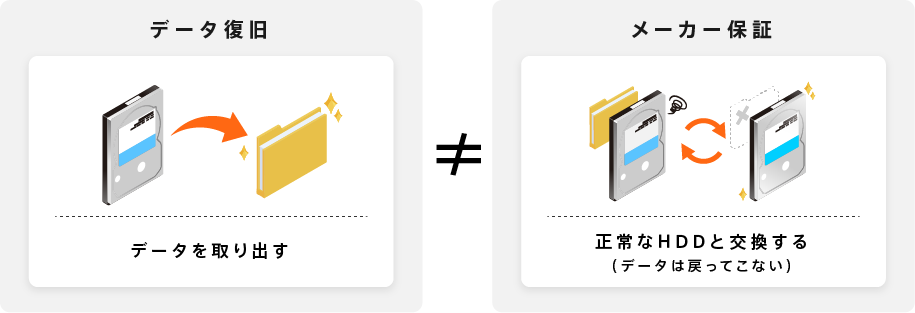
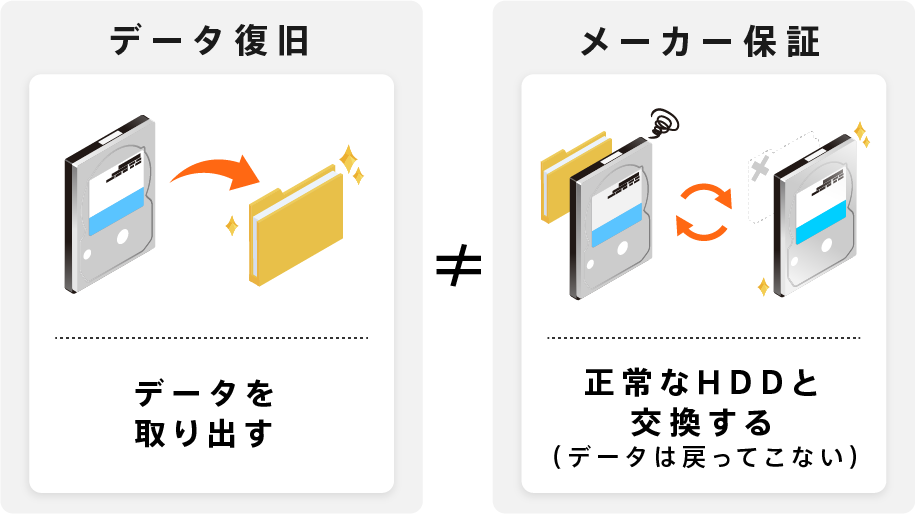
大切なデータを取り戻したいなら
専門業者でデータ復旧しよう
24時間365日受付 最短当日復旧
はじめてのデータ復旧業者は【技術力の高さ】で選ぶ
データトラブルの際、一番頼りになるのがデータ復旧業者です。しかし、初めてデータ復旧業者に依頼するとなると、どこに依頼したらいいのか分からない方も多いのではないでしょうか。
データ復旧業者を選ぶときの最大のポイントは、【技術力の高さ】です。
データ復旧は手術と同様、何度もできるものではありません。失敗してもやり直しがきくものではなく、繰り返すたびに復旧率が下がっていくので、最初の対応が復旧率を握るカギとなります。もし絶対に取り戻したい大切なデータがあれば、確かな技術力を持つ業者に依頼すべきでしょう。
技術力が高いデータ復旧業者を選ぶ3つのポイント
全国100社以上あるといわれるデータ復旧業者の中で技術力が高く、信頼できる業者を選ぶ3つのポイントを解説します。おさえておくべきポイントはこちらです。
- POINT:1 復旧実績や復旧率が数字で明記されている
- POINT:2 他社で復旧できなかった機器からも復旧実績がある
- POINT:3 復旧ラボを公開し、自社内に復旧設備を揃えている
POINT:1 復旧実績や復旧率が数字で明記されている
復旧実績や復旧率は、多くの場合、公式Webサイトで確認できます。特に実績が誰が見ても客観的に判断できる「数字」で明記されている企業は、信頼性が高いと言えます。
データ復旧業者の中には、明確な根拠数字を記載していないケースもあります。そのような業者は技術力を有していない可能性があるため、信頼できる業者とは言い難いです。
「国内最高レベル」など、曖昧な言葉のみで具体的な復旧実績について公開していない業者もあるため、過去の実績についてしっかり確認するようにしましょう。
POINT:2 他社で復旧できなかった機器からも復旧実績がある
「メーカーや他のデータ復旧業者で復旧できなかった機器から復旧実績がある業者」は技術力が高いと言えます。官公庁、国立大学法人、上場企業の復旧件数が多い業者も、信頼がおけます。
データ復旧は、機器の種類や障害の程度によって難易度が異なります。業者によって対応できる障害レベルにも差があるため、技術力の低い業者に依頼すると、復旧に失敗するリスクがあります。
他社で復旧できなかった機器でも復旧実績のある業者は、高難度の障害に対応している、技術レベルの高い業者と言えます。
POINT:3 復旧ラボを公開し、自社内に復旧設備を揃えている
データ復旧の業者の中には、自社で復旧作業を行なわず外注したり、自社内に専用設備を持たない業者も存在します。
そのような業者に依頼してしまうと、誤った処置が行われ、大切なデータを失う可能性があります。
復旧ラボを公開し、見学を受け付けている業者であれば、自社内できちんと復旧作業を行なっていることがわかるので安心です。
国内で復旧ラボを構えている業者は限られています。Webサイトの情報だけではわからないことも多く、実態を知るには直接ラボの様子を確認するのが一番安心です。
データ復旧は「デジタルデータリカバリー」にお任せください
当社はデータ復旧専門業者 14年連続データ復旧国内売上No.1(※)として多くのお客様に選ばれ続けています。そして技術力が高く、信頼できる業者を選ぶ3つのポイントをすべて満たしており、自信を持ってデータ復旧の作業をさせていただきます。
※データ復旧専門業者とは、自社及び関連会社の製品以外の製品のみを対象に保守及び修理等サービスのうちデータ復旧サービスを専門としてサービス提供している企業のこと
※第三者機関による、データ復旧サービスでの売上の調査結果に基づく(集計期間:2007年~2020年)
- POINT:1 復旧実績や復旧率を数字で公開しています
- POINT:2 他社で復旧不可からも多数復旧に成功しています
- POINT:3 復旧ラボをすべて公開・自社内設備で復旧しています



POINT:1 復旧実績や復旧率を数字で公開しています
当社はデータ復旧国内トップクラスの実績を誇っており、復旧件数割合91.5%(※1)の技術力をもって、あらゆるメディアからのデータ復旧に対応しています。また、官公庁や国立大学法人・上場企業を含めた、日本中のお客様のデータの復旧に対応しており、累計46万件以上のご相談実績(※2)があります。
しかし残念ながら、データ復旧業者の中には技術力が低いにも関わらず、「我々は高い技術力を持っています」など、明確な数字を出さずに曖昧な表現をしている復旧業者が多数あります。そのような復旧業者は、実績が少なかったり、社内に専用設備を持っていない可能性が高いため、注意しましょう。
当社では、「本当に技術力の高い会社であれば、復旧率で明確な根拠を示すべき」と考え、つちかった技術力に自信があるからこそ、復旧実績や復旧率を公開しています。
POINT:2 他社で復旧不可からも多数復旧に成功しています
当社では、同業他社では復旧不可能とされた機器のご相談も7,000件以上(※3)対応しており、重度障害からのデータ復旧に多数成功しています。
技術力の高い業者ほど、他社で復旧不可能と判断された機器の復旧実績が高くなる傾向にあります。
当社は、他社様を上回る症例数を復旧しているからこそ、同業他社で復旧不可能な障害でも、当社で復旧が可能となっています。諦める前に、まずはご相談ください。
POINT:3 復旧ラボをすべて公開・自社内設備で復旧しています
当社は復旧ラボを公開し、見学を受け付けており、直接ラボの様子を確認していただけます。クリーンルームを含め、国内最大級の自社内復旧ラボで復旧作業を行っており、エンジニアの作業風景をWebサイトやSNSで発信しています。
大切なデータを預ける上で、その業者の実態が分からないと信用できませんよね?社内風景や、実際に復旧に携わるエンジニアの顔が見えることは、非常に重要な点と言えます。
データ復旧業者の中には、復旧ラボを社内に保有していなかったり、外注や、個人でも試せる復旧ソフトを使用するだけで、作業を行わない業者も存在します。Webサイト上に掲載している社内風景と、実態が異なる怪しい業者も少なくありません。セキュリティなどを理由に、実態を明かさない復旧業者は、怪しいと判断した方が良いでしょう。
※1:2018年2月実績 復旧率=データ復旧件数/データ復旧ご依頼件数 (2017年12月~2024年6月の各月復旧率の最高値)
※2:期間:2011年1月1日~
※3:期間:2016年6月1日〜
デジタルデータリカバリーが選ばれる理由について、詳しくはこちらで紹介しています。

↓まずはお気軽にご相談ください↓
復旧~納品までの流れ
最短当日復旧!まずはご相談ください
当社では、初期診断は最短5分、ご依頼いただいた機器の約8割が48時間以内に復旧完了しています。ご相談・初期診断・お見積りまで無料でご案内しています。
また、過去41万件以上のご相談実績から算出されるデータベースを基に、機器や症状ごとに配置された専門のエンジニアが最先端設備と技術力を駆使して正確な診断と復旧作業を行います。大切なデータ、業務にかかわる重要なデータを復旧させたい場合はご気軽にご相談ください。


◎データを復旧したいと考えている方へ (お見積りまで完全無料)
データ復旧は一度きり。無理な自力作業でデータを失って後悔する前に、データ復旧業者でプロの無料診断を受けるのがおすすめです。
✔DDR(デジタルデータリカバリー)は、累計41万件以上のご相談実績(※1)があり、他社にはないデータ復旧業者14年連続国内売上No.1(※2)と復旧率最高値95.2%(※3)のデータ復旧技術に基づいて、お客様の問題解決をサポートします。
相談から診断・見積もりまでは完全無料。安心してご相談ください。
\24時間365日 相談受付/
※1 集計期間:2011年1月1日~
※2 データ復旧専門業者とは、自社及び関連会社の製品以外の製品のみを対象に保守及び修理等サービスのうちデータ復旧サービスを専門としてサービス提供している企業のこと
第三者機関による、データ復旧サービスでの売上の調査結果に基づく。
※3 2018年2月実績 復旧率=データ復旧件数/データ復旧ご依頼件数 (2017年12月~2024年6月の各月復旧率の最高値)
対応メーカー

BUFFALOやI-O DATAをはじめ、各種メーカーに対応
様々なHDDから復旧できる可能性があります!

ハードディスク 復旧対応メーカー表
- IBM
- Western Digital
- Samsung
- Quantem
- MAXTOR
- seagate
- 東芝
- I-O DATA
- ASKA
- アドテックス
- BUFFALO(旧称:(株)メルコ)
- LaCie(ラシー)
- Logitec(ロジテック)
- エレコム
- Silicon Power
- ADATA
- HGST
- トランセンド
- FFF SMART LIFE CONNECTED
- Apricorn
- ハギワラソリューションズ
- プリンストン
- Lenovo
- FREECOM
- SONY
- メルコシンクレッツ
- IMATION
- ASUS
- Apple
- HP
※その他各種メーカーにも対応しております。現状弊社で対応できないメーカーはございません。お気軽にお問い合わせください。
画像・動画・Excelファイルなど、拡張子がつくものは全て対応しております。

その他メーカー・ファイルも対応可能です。詳しくはお電話でお問い合わせください。
データ復旧の料金について
データ復旧費用は4つの要素で決まります
-
1
 総ディスク容量
総ディスク容量どれくらいの大きさか?
-
2
 故障箇所
故障箇所どこが壊れているか?
-
3
 難易度
難易度どれくらい壊れている?
-
4
 工程数
工程数復旧にかかる期間は?
-
1
 総ディスク容量
総ディスク容量どれくらいの大きさか?
-
2
 故障箇所
故障箇所どこが壊れているか?
-
3
 難易度
難易度どれくらい壊れている?
-
4
 工程数
工程数復旧にかかる期間は?
お電話いただければ、専門のアドバイザーがお客様の状況を伺い、概算のお見積もりと復旧期間をお電話にてお伝えいたします。その後、無料初期診断(お見積もり)のご案内を差し上げることもできますので、金額面についてもお電話にてご相談ください。
データ復旧料金の目安
| 500GB未満 | 5,000円〜 |
|---|---|
| 500GB以上 | 10,000円〜 |
| 1TB以上 | 20,000円〜 |
| 2TB以上 | 30,000円〜 |
※こちらに掲載されている金額は、あくまで総ディスク容量を元にした目安の金額です。 障害内容により、金額が異なりますので、まずはお電話にてご確認ください。
当社復旧費用のおすすめポイント
復旧料金は、診断結果に基づいたプラン(成功報酬制あり)をご提示いたします
当社では、機器の障害状況を診断させていただき、プランをご提示いたします。
成功報酬制プランにおける「復旧成功の定義データ」は、お客様の希望に合わせて設定が可能です。
ご相談・初期診断・見積まで無料で承りますので、お気軽に無料診断・見積サービスをご活用ください。
※症状により、復旧の可否にかかわらず作業費を頂戴する場合がございます。作業費が発生する可能性がある障害に関しては、事前にお客様に状況をお伝えした上で、作業費を発生させて復旧作業に着手するか、そのまま復旧作業に着手せず機器をご返却するかをご判断いただきます。
弊社の独断で復旧作業を遂行し、作業費を請求する事はございませんのでご安心ください。
ご不明な点に関してはお手数ですが、都度担当までお問合せください。
復旧できたデータは全て納品
成功定義データだけでなく、復旧できたデータは追加料金無しで全てご納品いたします。
お見積もり後に追加で作業料を請求することはありません
お見積もり後に追加で作業料金を請求することはありません。復旧の度合いにより、お見積もりから減額される事はあっても高くなる事はございませんのでご安心ください。
※納品用メディアのご購入やその他追加サービスへのご加入については別途料金が発生いたします。
お客様に合った支払い方法が選択可能
クレジットカード・銀行振込・現金支払いに加え、請求書支払い・保険支払い・公費でのお支払い・商社を介してのお支払い等、対応が可能です。ご成約時にお申し出下さい。
官公庁、国立大学法人、上場企業
多くのお客様にご利用いただきました

※ 掲載の許可を得た法人様の一部を紹介させていただいております。
よくある質問
いえ、かかりません。当社では初期診断を無料で実施しています。お客様の機器に初期診断を行って初めて正確なデータ復旧の費用がわかりますので、故障状況を確認しお見積りをご提示するまで費用は頂いておりません。
※ご郵送で機器をお預けいただいたお客様のうち、チェック後にデータ復旧を実施しない場合のみ機器の返送費用をご負担頂いておりますのでご了承ください。
機器の状態によって故障の程度が異なりますので、復旧完了までにいただくお時間はお客様の機器お状態によって変動いたします。
弊社は、復旧完了までのスピードも強みの1つで、最短即日復旧・ご依頼の約8割を48時間以内に復旧完了などの実績が多数ございます。ご要望に合わせて柔軟に対応させていただきますので、ぜひご相談ください。
営業時間は以下の通りになっております。
365日24時間、年中無休でお電話でのご相談・復旧作業・ご納品・アフターサービスを行っています。お困りの際は是非ご相談ください。
電話受付:0:00~24:00 (24時間対応)
電話番号:0800-333-6302
来社受付:9:30~21:00
復旧できる可能性がございます。
弊社では他社で復旧不可となった機器から、データ復旧に成功した実績が多数ございます。 他社大手パソコンメーカーや同業他社とのパートナー提携により、パートナー側で直せない案件を数多くご依頼いただいており、様々な症例に対する経験を積んでおりますのでまずはご相談ください。
この記事を書いた人

デジタルデータリカバリー データ復旧エンジニア
累計相談件数46万件以上のデータ復旧サービス「デジタルデータリカバリー」において20年以上データ復旧を行う専門チーム。
HDD、SSD、NAS、USBメモリ、SDカード、スマートフォンなど、あらゆる機器からデータを取り出す国内トップクラスのエンジニアが在籍。その技術力は各方面で高く評価されており、在京キー局による取材実績も多数。2021年に東京都から復旧技術に関する経営革新優秀賞を受賞。
















































